WordPressの更新で投稿画面が変わった!
投稿画面が書きにくくなった!
投稿画面を元に戻したい場合の解決方法。
ワードプレスの更新
一度でも、更新で不具合が出た事がある方は
上部の更新マークが出現すると嬉しくないだろう。
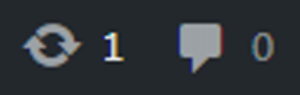
更新は致命的な欠陥がある場合がある。
「更新したらページが表示されなくなった」
「更新したらログインできなくなった」
このような経験がある方は、トラウマになる。
だが、実際にこのような事は起こるので他人事ではない。
画面が真っ白のままです。
もしかしたらヤバいのか?
ログインできなくなり更新作業がまったくできない。
サイトも表示できないし、管理画面にもログインできない。
更新が怖くて仕方ない。
WordPressログインできない……なぜに
バージョンアップやプラグインの更新は怖い
新規追加画面がおかしい!
今回はワードプレスの更新であったが、
更新のついでに、投稿する際のエディターまで一新されてしまった。
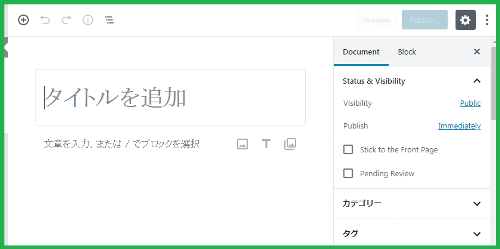
見慣れない新規投稿画面に驚き、
受け入れられない方も多いはずだ。
それもそのはず、
タイトルや見出し、本文までも
同じ白紙上に書かなければならず、
イメージが湧かないまま記事を書く事に不安感しかないからだ。
さらに、右には項目が並び、
同じエディターとはいえ、極端な変更はユーザーを困惑させてしまった。
困惑したユーザー達の声
これじゃない感しかない。
しかも再度すぐ更新がくるとか!
しっかり完成してから更新を促してくれ。
更新する気が失せる。
4.9→5.0にVer.アップということで、
ブロック形式の新しいエディターに変わった。
ツイートを追加していく感じで文章を書く、
大半の人は使いにくいと感じると思う。。
前のエディターも使い続けられるみたいですが
私は新しいのに挑戦しときます。
記事を5つ書いたら全部改行がなくて
クソブログに成り下がってた。5.0使えねぇ。
今までの出来巣とエディタどこに隠したんだよ?
勝手に変えるな!この野郎!
解決編
ワードプレスをダウングレードしたい方もいるだろうが、
ここでは簡単な”プラグイン”を使った方法を提示する。
即解決!検索からインストール
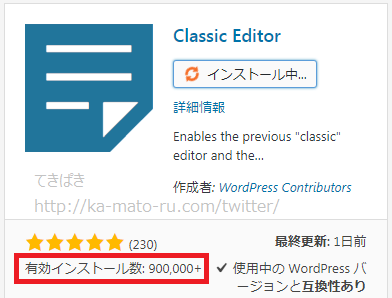
ダッシュボードから
↓
プラグイン
↓
新規追加へと進み
検索窓にClassic Editorと打ち込む。
おそらく一番上に表示されるので
インストールして有効化をクリックする。
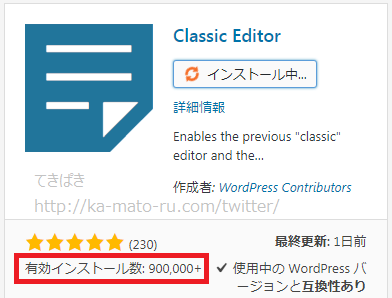
たくさんのインストール実績があり、
多くダウンロードされている事がわかる。
解決
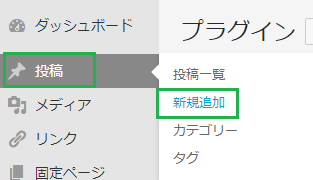
有効後は、普段と同じように
投稿→新規追加を押して確認してみよう。
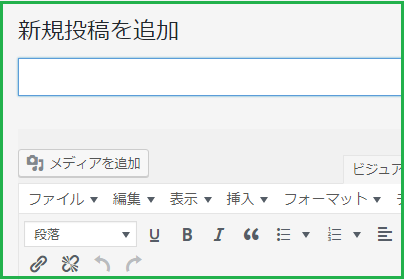
以前と同じ投稿画面が復活していれば成功だ。
「普通」「普段通り」というのは、
いかに幸せな事なのだと再確認出来る。